Index:
- Comment créer un compte Google (étapes préliminaires)
- Comment ouvrir une chaîne YouTube
- Comment voir les vues YouTube
- Comment fonctionnent les vues YouTube
Comment créer un compte Google (étapes préliminaires)
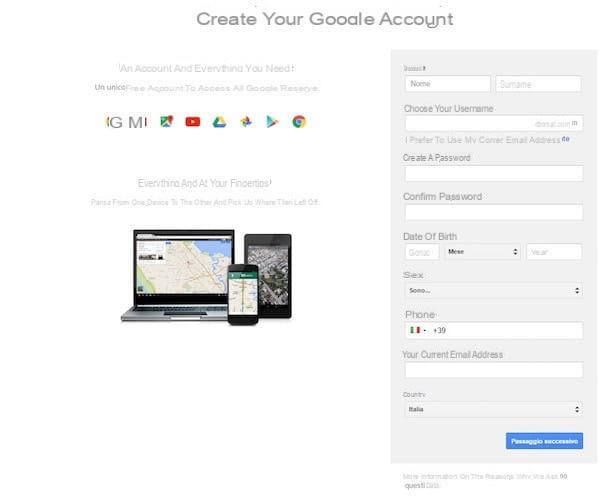
Si vous souhaitez comprendre le fonctionnement des vues YouTube, sachez que je peux vous aider et vous l'expliquer en détail. Avant de procéder, cependant, il est nécessaire de clarifier quelques questions préliminaires fondamentales : en fait, je dois d'abord vous expliquer comment créer une chaîne YouTube. Ce n'est qu'une fois que vous aurez une chaîne sur Youtube et que vous y aurez publié des vidéos que vous pourrez afficher la section des statistiques et des vues pour les vidéos publiées.
Sachez également que pour créer une chaîne sur YouTube, vous devez disposer d'un compte Google afin de pouvoir accéder à tous les services du géant de Mountain View, y compris YouTube lui-même.
La création d'un compte Google est une procédure préalable fondamentale ; par conséquent, si vous ne l'avez pas encore créé, je vous propose de lire mon guide dédié au sujet, dans lequel j'explique pas à pas comment faire.
Comment ouvrir une chaîne YouTube
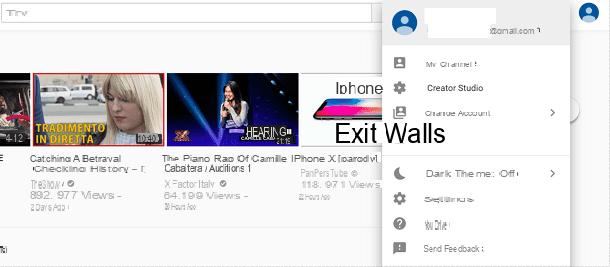
L'ouverture d'une chaîne YouTube est une opération très simple qui ne nécessite aucune compétence technique et peut être réalisée via la version Web du réseau social ou encore via l'application YouTube ou pour Android ou iOS. Dans les lignes qui suivent, je vais vous expliquer étape par étape comment vous devrez procéder.
Tout d'abord, si vous avez l'intention d'agir via un navigateur Web, vous devez vous rendre sur le site officiel de YouTube, puis appuyer sur le bouton Clients enregistrés qui se trouve en haut à droite.
Maintenant, pour continuer, vous devrez vous connecter avec les données d'accès du compte Google que vous avez créé précédemment. Entrez ensuite l'adresse e-mail ou le numéro de téléphone dans le champ de texte approprié que vous verrez à l'écran, puis appuyez sur le bouton Avanti. Tapez ensuite le mot de passe de votre compte en appuyant à nouveau sur Avanti par proseguire.
Une fois connecté à Youtube via votre compte Google, vous pouvez commencer les premières étapes de la création de votre propre chaîne Yotube. Pour ce faire, vous devrez cliquer sur votre photo ou sur le symbole d'un petit homme situé dans le coin supérieur droit, au cas où vous n'auriez pas encore personnalisé votre compte Google.
Dans le menu déroulant que vous verrez à l'écran, puis cliquez sur l'élément Ma Chaîne. Vous serez ensuite invité à procéder à la personnalisation de votre chaîne YouTube.
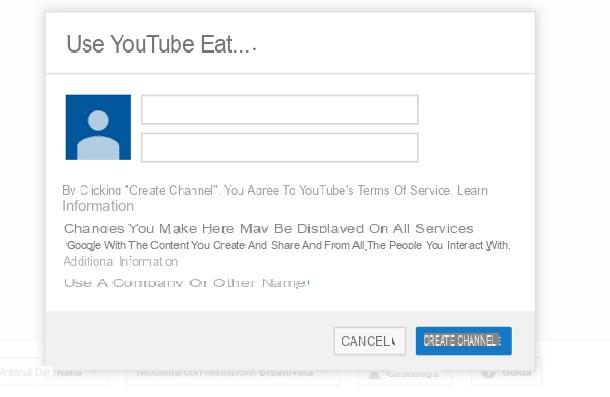
Indiquez ensuite votre nom et prénom et appuyez sur le bouton Créer une chaîne. Alternativement, si vous ne souhaitez pas donner votre nom et prénom à votre compte YouTube, cliquez sur l'entrée Utilisez un nom d'entreprise ou un autre nom. Vous pouvez ensuite choisir un nom fantaisiste et créer la chaîne en cliquant sur le bouton Créer.
Si, par contre, vous souhaitez créer une chaîne YouTube via l'application de la plateforme de partage de vidéos disponible pour Android et iOS, vous devrez d'abord démarrer l'application et appuyer sur le bouton Connectez-vous avec Google.
Une fois connecté avec le compte Google enregistré précédemment, appuyez sur votre photo ou sur l'icône avec le symbole d'un petit homme situé en haut à droite puis, à partir du menu déroulant que vous verrez à l'écran, faites appuyez sur l'élément Ma Chaîne.
À ce stade, il vous sera demandé de procéder de manière très similaire à ce qui est indiqué dans les lignes précédentes. Indiquez ensuite votre nom et prénom pour créer une chaîne YouTube basée sur votre nom puis appuyez sur le bouton Créer une chaîne pour confirmer votre choix.
Vous ne pourrez pas créer de chaîne YouTube avec un nom de fantaisie via l'application YouTube pour Android ou iOS.
Comment voir les vues YouTube
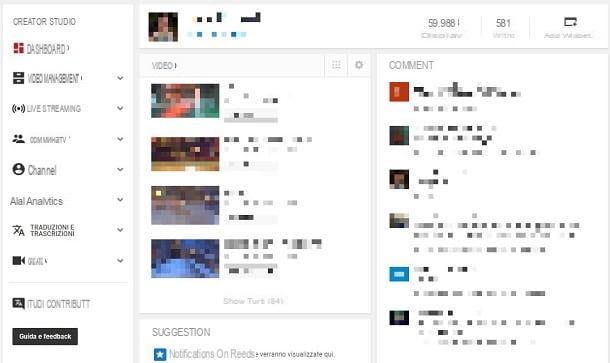
De toute évidence, pour pouvoir voir les vues sur YouTube, vous devez avoir téléchargé des vidéos sur la chaîne. Par conséquent, une fois que vous aurez créé votre chaîne YouTube avec succès, vous devrez commencer à l'utiliser pour publier des vidéos sur la plate-forme.
Pour cela, si vous travaillez depuis la version Web de la plateforme, il suffit d'appuyer sur le bouton avec le symbole de la flèche vers le haut pour télécharger votre vidéo sur la plateforme.
Quant à la mise en ligne de vidéos depuis l'application YouTube pour Android et iOS, vous devrez agir en appuyant sur le bouton avec le symbole d'une caméra vidéo pour enregistrer une vidéo sur place ou l'importer depuis la médiathèque
Pour plus d'informations à ce sujet, je vous renvoie à la lecture de mon guide entièrement dédié au sujet dans lequel j'expliquais en détail comment mettre en ligne des vidéos sur YouTube.
Pour voir les vues des vidéos précédemment téléchargées, cliquez sur votre photo ou symbole d'un petit homme situé en haut à droite puis cliquez sur l'élément Creator Studio.
Vous pourrez alors consulter la rubrique dédiée à votre chaîne YouTube : les vues vidéo sont peut-être déjà visibles dans la rubrique Tableau de bord: puis cliquez sur l'élément Montrer tout en correspondance avec Analytique). Vous pouvez également accéder à cette section en cliquant sur l'entrée Analytique dans le menu latéral.
Comment fonctionnent les vues YouTube
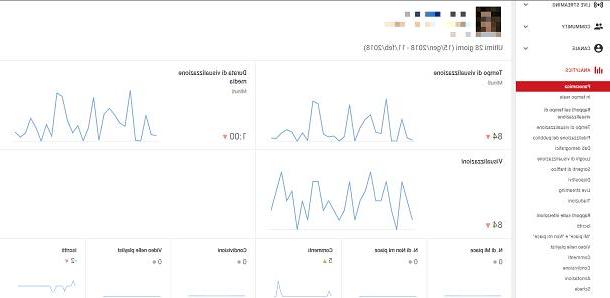
Si vous voulez savoir en détail comment fonctionnent les vues YouTube, vous devez prendre le temps d'explorer la section en détail Analytique en question.
Faites donc attention aux éléments du menu latéral; il y a de nombreux articles comme par exemple Temps réel, rapports sur la durée de visionnage, durée de visionnage, fidélisation de l'audience, données démographiques, emplacements de visualisation, sources de trafic et bien plus encore.
En cliquant sur les éléments de menu en question, vous pourrez afficher des statistiques détaillées pour chaque section. Pour voir les vues YouTube, vous pouvez également utiliser le filtre situé en haut. Via le moteur de recherche Rechercher du contenu e Emplacement de recherche en fait, vous pouvez rechercher une vidéo spécifique pour voir ses vues.
Dans le menu déroulant situé sur le côté, la visualisation des statistiques avec l'article est prédéfinie Tous les 28 jours; en cliquant dessus, vous pouvez modifier ce choix.
Tous les éléments de menu situés dans la barre latérale gauche sont cliquables et affichent différents paramètres pour les vues de canal ou de vidéo unique. Je vais les expliquer en détail dans les lignes suivantes :
- Aperçu: il s'agit d'une section générique qui montre la tendance panoramique de la chaîne YouTube dans une période de temps préétablie ou personnalisable. Affiche un résumé du canal présentant les principales données à considérer.
- En temps réel: c'est une section qui se met à jour en temps réel en montrant les vidéos que le public regarde.
- Rapports sur le temps de visionnage : c'est une section spécifique qui traite des visualisations et comprend un certain nombre de sous-sections très importantes.
- Temps d'affichage: est l'estimation du nombre total de minutes de visionnage de votre contenu par le public.
- Fidélité du public : inclut des données telles que la durée et le pourcentage de vue moyen.
- Démographie: Affiche les données démographiques complètes des téléspectateurs.
- Emplacements de visualisation : indique la page ou le site où les vidéos ont été visionnées.
- Sources de trafic : indiquez par quels moyens les téléspectateurs ont trouvé vos vidéos.
- Appareils: indique les appareils les plus utilisés pour regarder vos vidéos.
- Diffusion en direct: est une section d'analyse pour les vues des diffusions en direct passées.
- Traductions : cette section indique si des traductions ont été utilisées lors de la visualisation, telles que des sous-titres, le cas échéant.
- Rapports d'interaction : c'est une section très importante qui concerne les interactions avec la chaîne et avec les vidéos, en analysant les abonnés, les votes dans les vidéos et les commentaires.
- Les abonnés: montre la croissance ou la diminution du nombre d'abonnés à la chaîne.
- "J'aime" et "Je n'aime pas": montre la croissance ou la diminution des "j'aime" et des "n'aime pas" pour les vidéos.
- Vidéos dans les playlists : consiste à ajouter ou à supprimer des vidéos des listes de lecture.
- commentaires: montre la croissance ou la diminution des commentaires dans les vidéos.
- Partage: indique la tendance des partages pour les vidéos.
- Annotations : affiche des statistiques complètes pour les annotations vidéo, le cas échéant.
- cartes: affiche les statistiques complètes des cartes présentes dans les vidéos, le cas échéant.
Donc, mon conseil, si vous voulez comprendre plus en détail le fonctionnement des vues YouTube, est de mettre en ligne plusieurs vidéos. Ce n'est que lorsque votre chaîne sera lancée depuis un certain temps et que vous aurez une audience décente, que vous pourrez évaluer en détail les performances de votre chaîne, à travers ces rubriques dont je vous ai parlé de l'outil Analytique.
Comment fonctionnent les vues YouTube

























